HL-5070N
Nejčastější dotazy a pokyny pro odstraňování potíží |
Ověřte, zda je zařízení Brother připojeno k drátové síti (pro Windows)
Postupujte podle níže uvedených kroků.
POZNÁMKA: Obrazovky se mohou lišit v závislosti na používaném operačním systému a zařízení Brother.
ČÁST 1: OVĚŘTE PŘIPOJENÍ K ROUTERU NEBO PŘÍSTUPOVÉMU BODU
Ověřte, zda je mezi zařízením Brother a routerem nebo přístupovým bodem zabezpečené spojení. V případě potřeby odpojte a znovu připojte kabel na routeru i na zařízení Brother.
ČÁST 2: OVĚŘTE, ŽE JE ZAŘÍZENÍ BROTHER ZAPNUTÉ A NEJSOU DETEKOVANÉ ŽÁDNÉ CHYBY
-
Pokud je displej zařízení (dále nazývaný LCD) prázdný, zařízení Brother není zapnuto nebo je v režimu spánku. Stisknutím tlačítka na zařízení zjistíte, zda se probudí z režimu spánku. Pokud tomu tak není, ověřte, zda je zapojené do funkční napájecí zásuvky a zda jsou všechny vypínače v poloze ZAPNUTO.Pokud nelze zařízení zapnout, pak toto řešení neplatí. Odstraňte tento problém s hardwarem.
- Zkontrolujte, zda na LCD displeji nejsou chybové zprávy. Příkladem může být „Zaseknuty papir“ nebo „Neni ink. / Dosel toner“. Pokud se na displeji LCD zobrazí chyba, proveďte odstranění uvedeného problému.
ČÁST 3: OVĚŘENÍ KOMUNIKACE MEZI STROJEM BRATR A POČÍTAČEM
-
Získejte IP adresu zařízení vytištěním Zprávy o konfigurace sítě.
> Kliknutím ZDE zobrazíte postup tisku Zprávy o konfiguraci sítě. Pokud je IP adresa pro vaši síť neplatná, pokračujte na KROK 5 a resetujte síťovou kartu.Neplatnou IP adresou by byly samé nuly, adresa APIPA (169.254.x.x) v síti Infrastructure nebo adresa v nesprávném rozsahu pro vaši síť. -
Získejte IP adresu počítače:
(Windows 11)- Klikněte na Start, (Všechny aplikace), Nástroje Windows a poté spusťte Příkazový řádek.
- Zadejte příkaz ipconfig. (C:\>ipconfig) a stiskněte Enter.
- Měli byste obdržet informace o síťovém připojení vašeho počítače. Poznamenejte si adresu IP nebo IPv4.
-
(Windows® 10)
Klikněte na Start, (Všechny aplikace), Nástroje Windows a poté spusťte Příkazový řádek. - Zadejte příkaz ipconfig. (C:\>ipconfig) a stiskněte Enter.
- Měli byste obdržet informace o síťovém připojení vašeho počítače. Poznamenejte si adresu IP nebo IPv4.
-
Na úvodní obrazovce klikněte na
 . Pokud se na úvodní obrazovce nezobrazí
. Pokud se na úvodní obrazovce nezobrazí  , klikněte pravým tlačítkem myši na prázdné místo a poté klikněte na z lišty na Všechny aplikace.
, klikněte pravým tlačítkem myši na prázdné místo a poté klikněte na z lišty na Všechny aplikace. - Klikněte na Příkazový řádek.
- Zadejte příkaz ipconfig. (C:\>ipconfig) a stiskněte Enter.
- Měli byste obdržet informace o síťovém připojení vašeho počítače. Poznamenejte si adresu IP nebo IPv4.
- Klikněte na Start, Všechny programy, Příslušenství a poté spusťte Příkazový řádek.
- Zadejte příkaz ipconfig. (C:\>ipconfig) a stiskněte Enter.
- Měli byste obdržet informace o síťovém připojení vašeho počítače. Poznamenejte si adresu IP nebo IPv4.
Pokud nezískáte adresu IP, znamená to, že došlo k problému se síťovým připojením vašeho počítače. Pokud si nejste jisti, jak znovu připojit počítač k síti, požádejte o další podporu se síťovým připojením počítače výrobce routeru nebo správce sítě. -
Zkontrolujte následující body platné pro váš počítač a IP adresu zařízení Brother.
-
Čísla adres uvedená tučným písmem by měla být stejná:
IP Adresa počítače: 192.168.1.2
IP adresa zařízení Brother: 192.168.1.199
Pokud čísla adres uvedená tučným písmem nejsou stejná, přečtěte si příslušné Nejčastější dotazy, pokračujte na KROK 5 a resetujte síťovou kartu.- Koncové číslo je odlišné a jedinečné pro každé zařízení a je mezi 2-254.
- Adresy jsou jedinečné mezi všemi připojenými zařízeními ve vašem síťovém prostředí.
-
Čísla adres uvedená tučným písmem by měla být stejná:
-
Odešlete příkaz ping na zařízení Brother:
- V okně příkazového řádku zadejte: PING [IP adresa zařízení Brother uvedená dříve].
-
Stiskněte Enter na klávesnici. Počítač odešle příkaz ping nebo se pokusí komunikovat se zařízením Brother. Po dokončení obdržíte statistiku Ping.
-
Pokud obdržíte odpovědi a pocházejí z IP adresy zařízení Brother (příklad viz obrázek níže), pak mezi počítačem a zařízením Brother probíhá komunikace. Zavřete příkazové oknow.
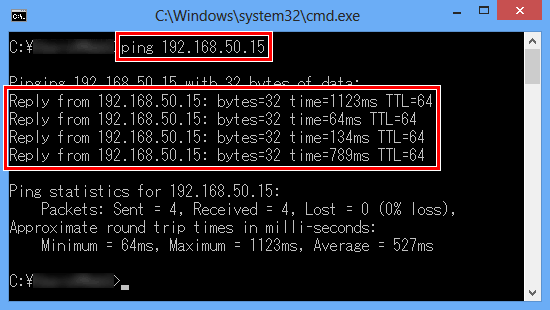
-
Pokud neobdržíte žádné odpovědi nebo nejsou ze správné IP adresy, znamená to, že došlo k problému s komunikací mezi zařízením Brother a počítačem. Chcete-li problém vyřešit, postupujte podle níže uvedených kroků.
- Pokud je počítač bezdrátový, zkontrolujte, zda je připojen ke stejné síti, ke které je připojeno zařízení Brother. Pokud je připojen k sousední bezdrátové síti, budete muset vyřešit problémy se síťovým připojením vašeho počítače. Požádejte o podporu výrobce routeru nebo správce sítě.
-
Pokud je připojení počítače ověřeno, ale stále nekomunikujete, dočasně změňte nastavení brány firewall / bezpečnostního nastavení, aby bylo umožněné připojení k síti.
(příklad)
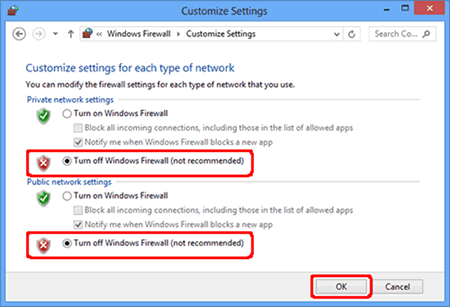
- Před zakázáním brány firewall se ujistěte, že změny, které chcete provést, jsou vhodné pro vaši síť. Společnost Brother nepřebírá žádnou odpovědnost za jakékoli důsledky zakázání brány firewall.
- Po dokončení znovu zapněte bránu firewall.
- Po provedení jakýchkoli úprav konfigurace zopakujte ČÁST 3. Pokud stále nemůžete pingnout zařízení Brother, pokračujte na KROK 5 a resetujte síťovou kartu
-
Pokud obdržíte odpovědi a pocházejí z IP adresy zařízení Brother (příklad viz obrázek níže), pak mezi počítačem a zařízením Brother probíhá komunikace. Zavřete příkazové oknow.
Pokud jste již jednou resetovali síťovou kartu pomocí KROKU 5 a počítač stále nemůže komunikovat se zařízením Brother:
- Zkuste jiný síťový kabel a jiný port na přístupovém bodu.
- TZkuste komunikovat z jiného počítače připojeného k síti.
Tyto kroky vám pomohou určit, zda je problém specifický pro tento počítač. Pokud můžete komunikovat z jiných počítačů, požádejte o pomoc při odstraňování problémů s tímto konkrétním počítačem výrobce počítače nebo správce sítě.
-
Proveďte obnovení továrního nastavení sítě.
-
Obnovte nastavení sítě na výchozí tovární nastavení.
> Pro resetování zařízení zpět na tovární hodnoty klikněte ZDE.
Pokud můžete tisknout nebo skenovat z jiných počítačů v síti, než je váš počítač, neresetujte síťovou kartu, ale poraďte se s výrobcem počítače nebo správcem sítě. Příčinou mohou být softwarové brány firewall, bezpečnostní programy nebo jiný software, který může blokovat komunikaci.- Jakmile se zařízení znovu zapne, počkejte chvíli, než zařízení a přístupový bod obnoví síťové připojení. Může to trvat minutu nebo i více.
- Opakujte ČÁST 3 a zkontrolujte, zda spolu počítač a zařízení Brother mohou komunikovat.
-
Obnovte nastavení sítě na výchozí tovární nastavení.
